Comment sauvegarder et restaurer une PS5
Publié: 2022-06-29Mettre en pause ou sauvegarder votre jeu vidéo est devenu nécessaire à mesure que l'industrie du jeu a évolué. Pour les joueurs professionnels, c'est un défi car ils participent à des événements et des ligues de jeux en ligne internationaux.
La PlayStation a attiré l'attention de la plupart des joueurs et est largement répandue parmi les humains de tous âges. Si vous avez gagné une PlayStation, vous connaissez probablement une fonctionnalité vous permettant de sauvegarder et de restaurer une PS5.
Dans cet article, nous expliquerons le guide étape par étape sur la façon de sauvegarder et de restaurer la PS5.
Cet article est divisé en deux parties expliquant comment vous pouvez sauvegarder et restaurer la PS5 à l'aide d'une clé USB, d'un stockage en ligne ainsi que d'un logiciel de récupération de données.
Comment sauvegarder la PS5 sur le stockage en ligne et comment restaurer la PS5 avec des fichiers de sauvegarde de stockage en ligne
Pour sauvegarder les données réelles de la PS5, vous pouvez utiliser l'outil utilitaire intégré dans la PlayStation 5. Grâce à cela, vous pouvez sauvegarder toutes les données précieuses sur la console et plus tard sur une clé USB.
Mais il serait préférable de garder quelques choses à l'esprit tout en faisant cela. Vous pouvez sauvegarder les données suivantes sur un PS tel que :
- Réglages
- Données enregistrées
- Captures d'écran et clips vidéo
- Jeux et applications
Toutes les données utilisateur stockées sur la PS5 sont incluses dans les données de sauvegarde.
Comment sauvegarder la PS5 sur le stockage en ligne
- Étape 1. Lancez les paramètres depuis le menu principal de la PS5.
- Étape 2. Trouvez les données enregistrées et les paramètres de jeu/application en faisant défiler vers le bas dans Paramètres .
- Étape 3. Vous pouvez choisir Enregistrer les données sur PS5 si vous souhaitez sauvegarder les données enregistrées pour les jeux sur PS5.
- Étape 4. Choisissez maintenant Console Storage .
- Étape 5. Une liste des données enregistrées sur tous les jeux sur votre PS5 apparaîtra. Vous pouvez choisir le jeu pour lequel vous souhaitez sauvegarder les données. Mais si vous allez sauvegarder les données de tout le plaisir, vous pouvez choisir Tout sélectionner .
- Étape 6. Après avoir sélectionné les jeux, sélectionnez télécharger pour commencer à télécharger les données sur le cloud. La taille de ces fichiers ensemble devient énorme.
Comment restaurer la PS5 avec des fichiers de sauvegarde de stockage en ligne
Supposons que vous ayez téléchargé les données de tous les jeux sur le cloud et que, par erreur, les données de certains jeux aient été supprimées de votre PS5.
Eh bien, il n'y a rien à craindre; vous pouvez télécharger les données à partir du stockage en nuage. Vous pouvez suivre la méthode étape par étape pour restaurer la sauvegarde PS5 à partir du cloud.
- Étape 1. Lancez les paramètres depuis le menu principal de la PS5.
- Étape 2. Trouvez les données enregistrées et les paramètres de jeu/application en faisant défiler vers le bas dans Paramètres .
- Étape 3. Vous pouvez choisir Enregistrer les données sur PS5 si vous souhaitez sauvegarder les données enregistrées pour les jeux sur PS5.
- Étape 4. Choisissez maintenant Console Storage .
- Étape 5. Choisissez la sauvegarde du jeu pour lequel vous souhaitez restaurer la sauvegarde, ou vous pouvez tout choisir.
Ce processus prendra un certain temps, en fonction de la bande passante de votre connexion Internet, et une fois téléchargé, vous pourrez le restaurer avec succès.
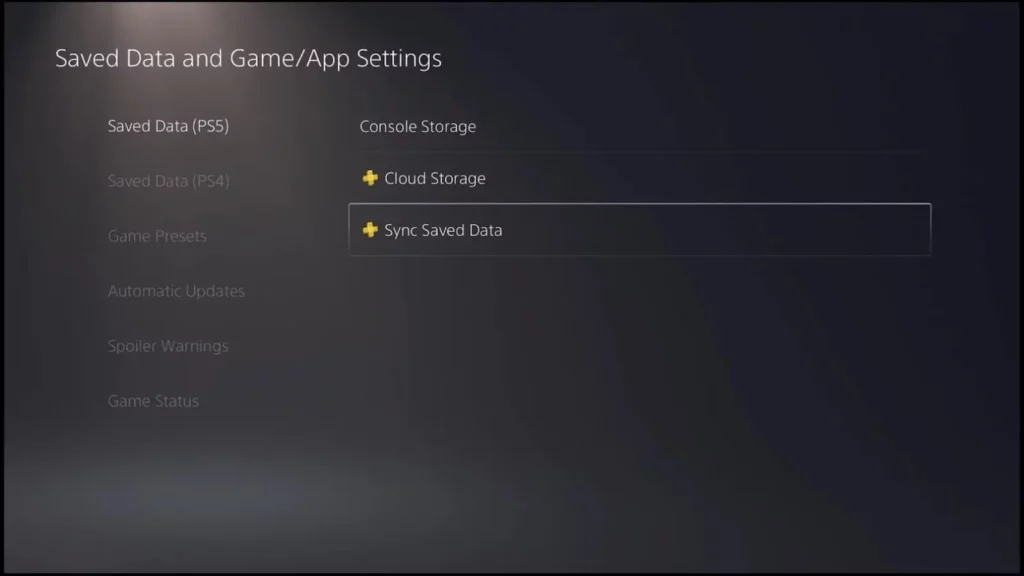
Comment sauvegarder sur une clé USB et comment restaurer la PS5 avec les fichiers de sauvegarde de la clé USB
Vous pouvez créer une sauvegarde de votre PS5 à l'aide d'une clé USB en suivant le guide étape par étape. Commençons:
- Étape 1. Connectez votre clé USB à votre PS5.
- Étape 2. Choisissez Paramètres > Système sur l'écran d'accueil de la PS5.
- Étape 3. Choisissez Logiciel système > Sauvegarder et restaurer > Sauvegarder votre PS5 et choisissez votre nom USB si plusieurs clés USB sont connectées.
- Étape 4. Choisissez le type de données que vous souhaitez sauvegarder et cliquez sur Suivant . Entrez les détails de l'information si nécessaire.
- Étape 5. Choisissez Sauvegarder .
- Étape 6. La console redémarrera et la sauvegarde commencera.
- Étape 7. Une fois la sauvegarde terminée, votre PS5 redémarrera.
- Étape 8. Choisissez Ok et la console redémarrera à nouveau.
Comment restaurer les données de la console PS5 à partir d'une clé USB
Pour restaurer les données d'une console PS5 à partir d'un lecteur USB, vous devez garder à l'esprit que le logiciel système actuel de la console doit avoir la même version que lorsque la sauvegarde a été créée.

Sinon, vous risquez de rencontrer des problèmes de lecteur flash USB avec la PS5.
- Étape 1. Insérez votre clé USB dans la PS5.
- Étape 2. Choisissez Paramètres > Système .
- Étape 3. Choisissez Logiciel système > Sauvegarder la restauration > Restaurer la PS5 et choisissez votre clé USB s'il y en a plusieurs.
- Étape 4. Choisissez les données que vous souhaitez restaurer et Restaurer > Oui .
- Étape 5. La console PS5 redémarrera et une fois le processus de restauration terminé, il continuera à nouveau.
Comment récupérer les données perdues du disque dur interne et externe de la PS5 sans fichiers de sauvegarde
Comme tout autre appareil, les données stockées sur les disques internes et externes de la PS5 peuvent être supprimées pour plusieurs raisons.
Vous aurez des ennuis s'il n'y a pas de sauvegarde. Dans une telle situation, la seule solution possible pour obtenir les données supprimées consiste à utiliser l'outil de récupération de données.
Vous pouvez utiliser le logiciel de récupération de données iBeesoft dans de tels cas car c'est l'un des outils de confiance utilisés par les experts en récupération de données.
Vous avez une idée claire de l'outil de récupération de données iBeesoft et regardez maintenant sa fonctionnalité.
- Scanner un emplacement spécifique. Vous pouvez choisir le lecteur ou l'appareil pour lequel vous souhaitez effectuer une analyse à l'aide de la récupération de données iPhone. Cette fonctionnalité vous permet de terminer l'analyse sur l'appareil sélectionné et d'économiser du temps et des ressources.
- Périphériques compatibles. Vous pouvez récupérer des données depuis Android, iPhone, ordinateurs et autres périphériques de stockage de données.
- Système d'Exploitation pris en charge. Les ordinateurs Microsoft Windows et Apple Mac, car ils offrent un support et une compatibilité pour les deux.
- Reprendre le processus de numérisation. Si vous souhaitez reprendre le processus de numérisation, la récupération de données iBeesoft permet de suspendre et de reprendre le processus de numérisation.
Guide étape par étape sur la façon de récupérer des données supprimées sur PS5
Étape 1. Installation de la récupération de données
Le processus commence par télécharger l'application de récupération de données iBeesoft sur votre ordinateur. Veuillez vous assurer que votre PS5 est correctement connectée.
Étape 2. Commencez à analyser le lecteur
Vérifiez si vous êtes connecté avec succès, lancez la récupération de données iBeesoft sur votre ordinateur, choisissez votre lecteur interne ou externe et cliquez sur "Scan".
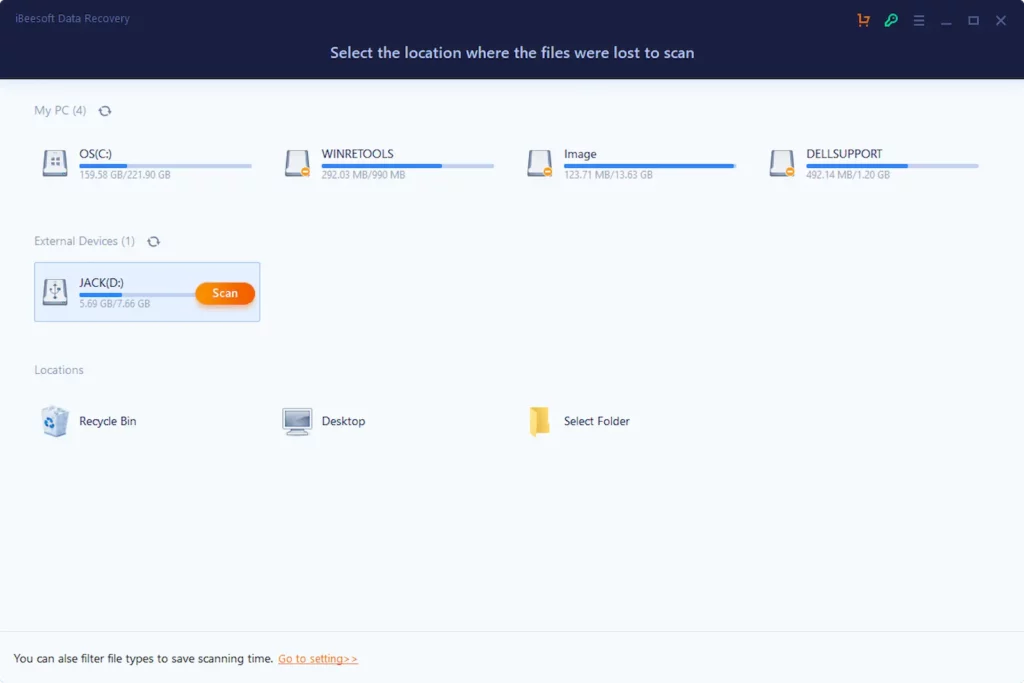
Étape 3. Enregistrer les données supprimées
Le processus d'analyse prend parfois du temps car il doit analyser l'ensemble du stockage et dépend de la capacité de stockage.
Une fois l'analyse terminée, vous pouvez prévisualiser les photos récupérées et les enregistrer sur votre stockage local pour une utilisation ultérieure.
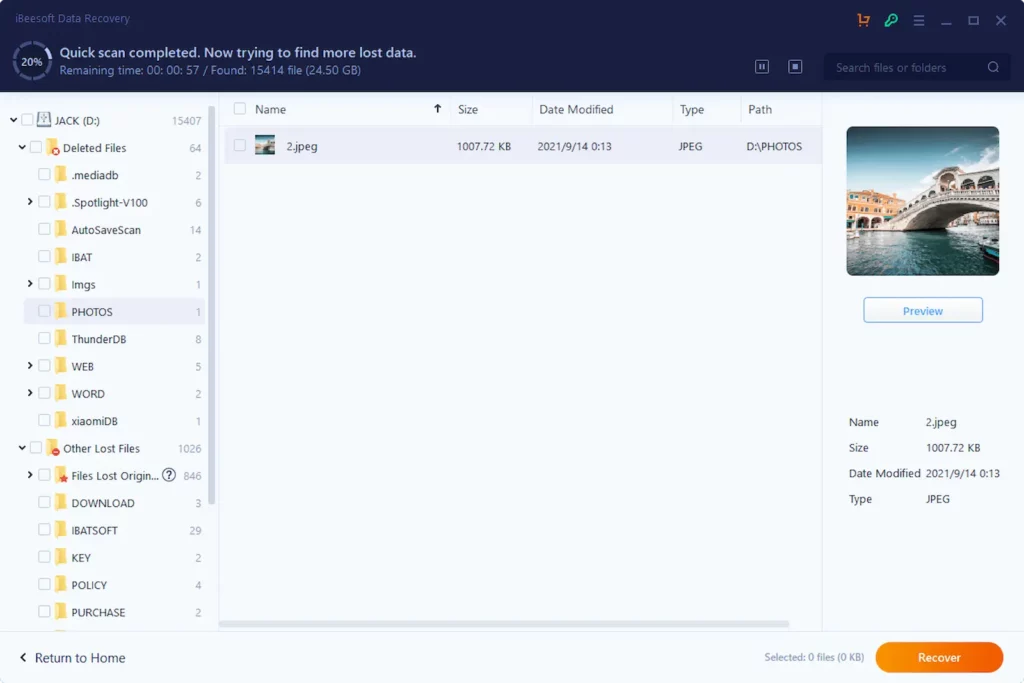
Avez-vous des idées à ce sujet? Faites-le nous savoir ci-dessous dans les commentaires ou transférez la discussion sur notre Twitter ou Facebook.
Recommandations des éditeurs :
- Le taux de rafraîchissement variable arrive enfin sur la PS5
- Amazon ajoute un système d'invitation pour arrêter les scalpers PS5
- TCL annonce que de nouvelles consoles Xbox Series X et PS5 Pro sont en route
- La PS5 et la Nintendo Switch seront encore difficiles à trouver en 2022
